Ps 初学者教程「56」如何创建照片晕影?
2023-09-26 271欢迎观看 Photoshop 教程,小编带大家了解如何使用晕影将观者的注意力吸引到照片主题上。
在 ps 中打开一张照片。选择「矩形工具」,选中要突出的区域。这张照片更适合矩形,但您也可以选择您喜欢的其他形状。
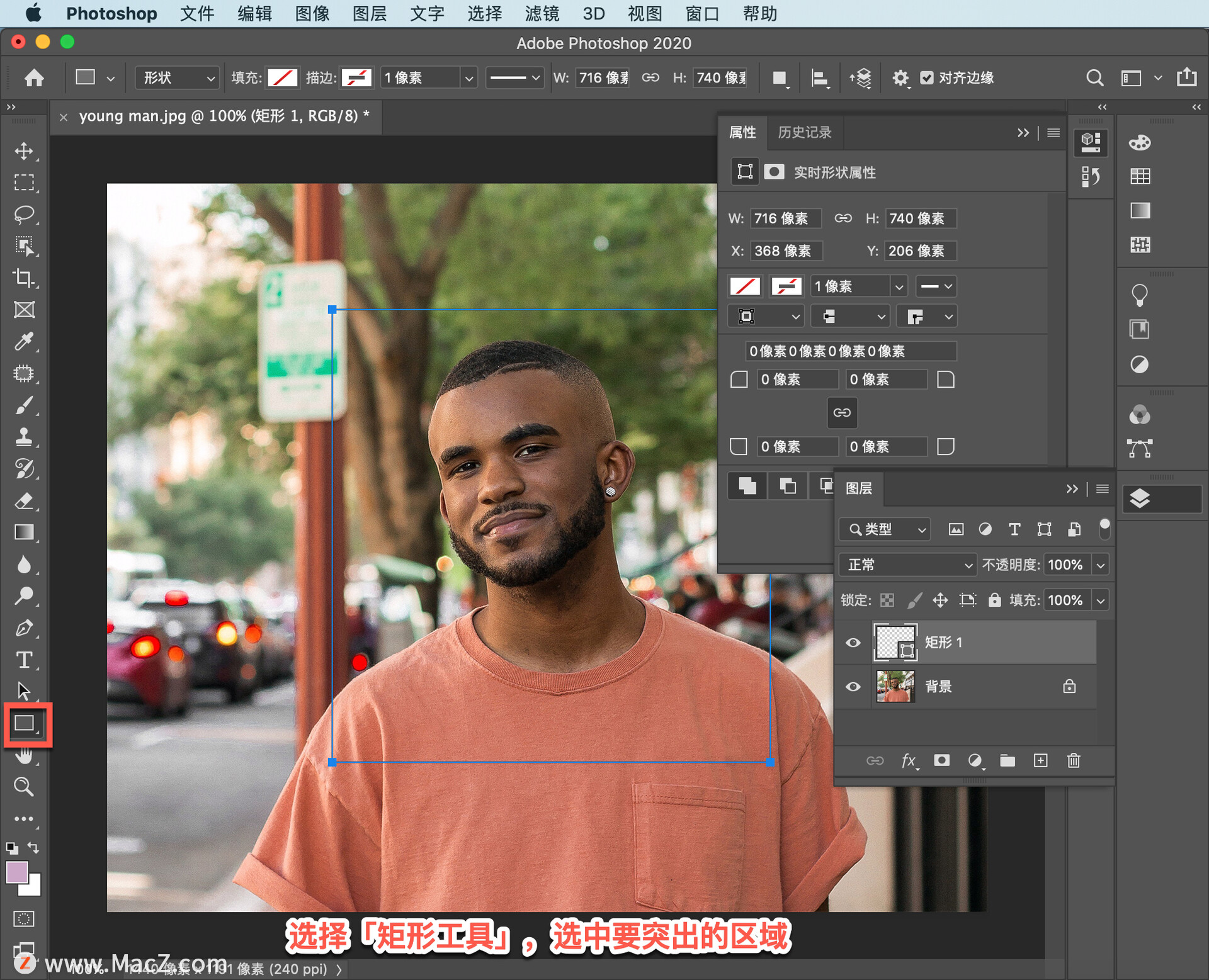
ps 会将该形状添加到一个新的图层。
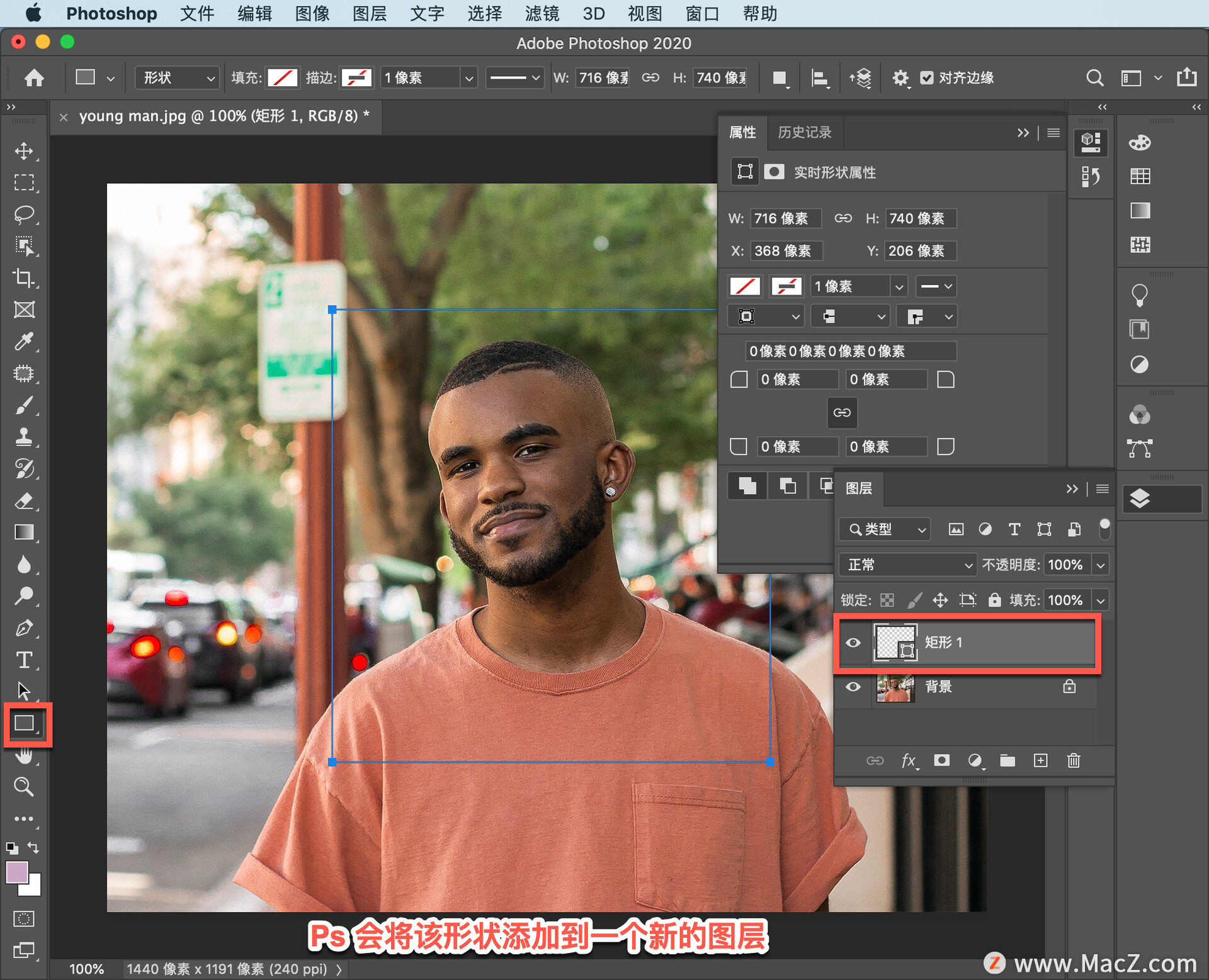
在「属性」面板(“窗口“>“属性“)中,选择「减去顶层的形状」。
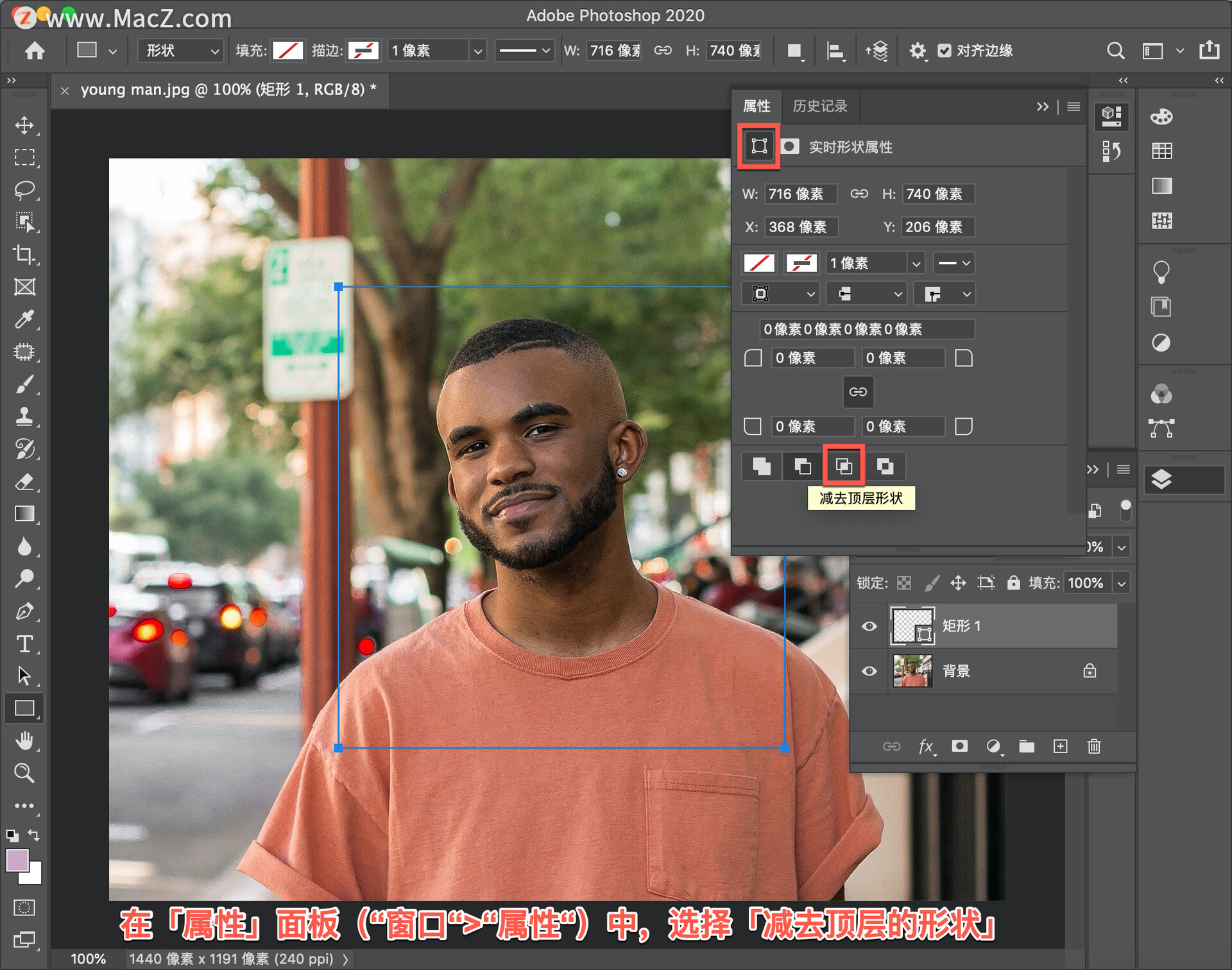
要改善晕影,请选中形状图层。然后,在「属性」面板中点击「蒙版」图标并调高「羽化」设置。
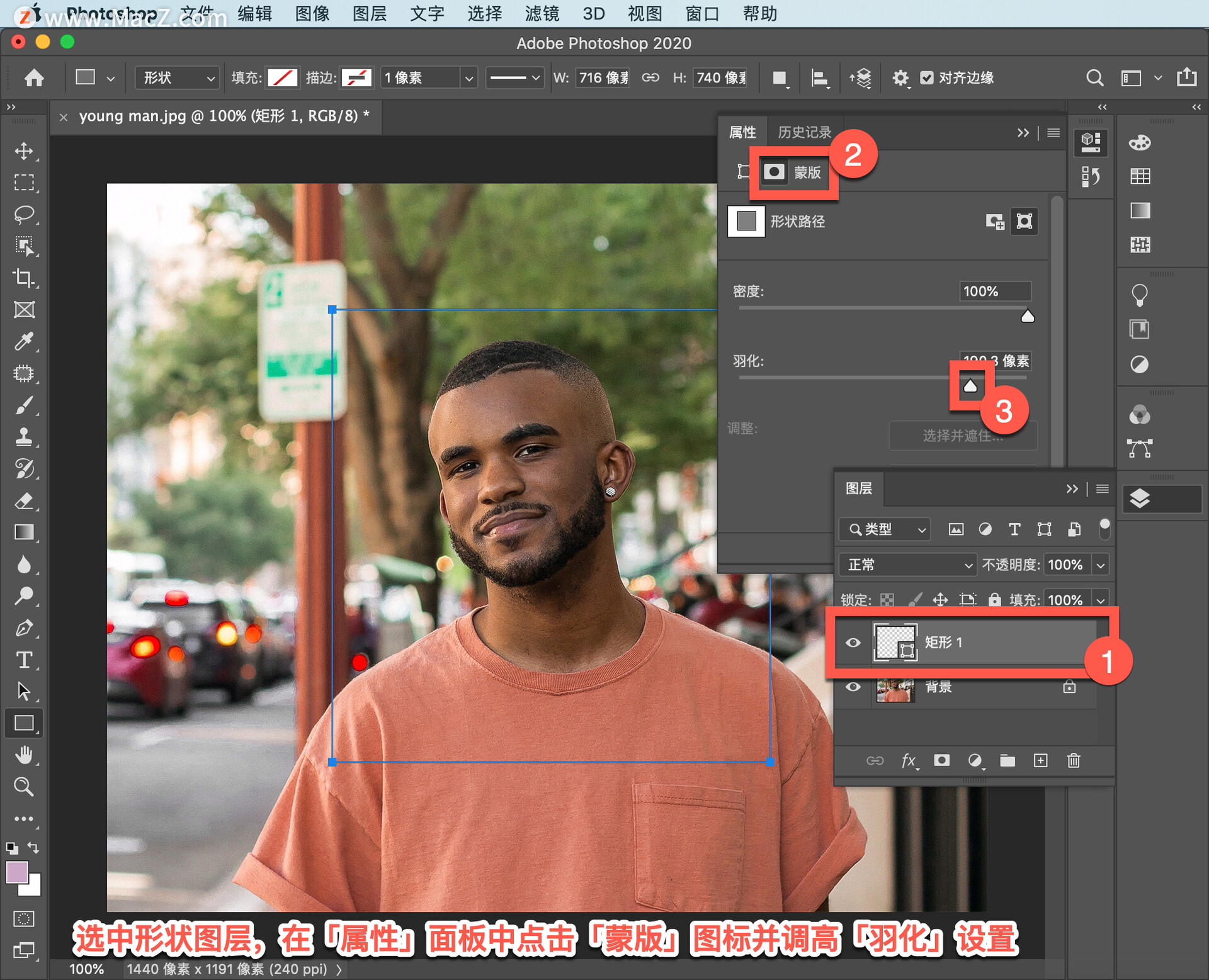
在「图层」面板中,可以调整形状图层的「不透明度」来改善晕影。我们对此照片选择了如下设置。
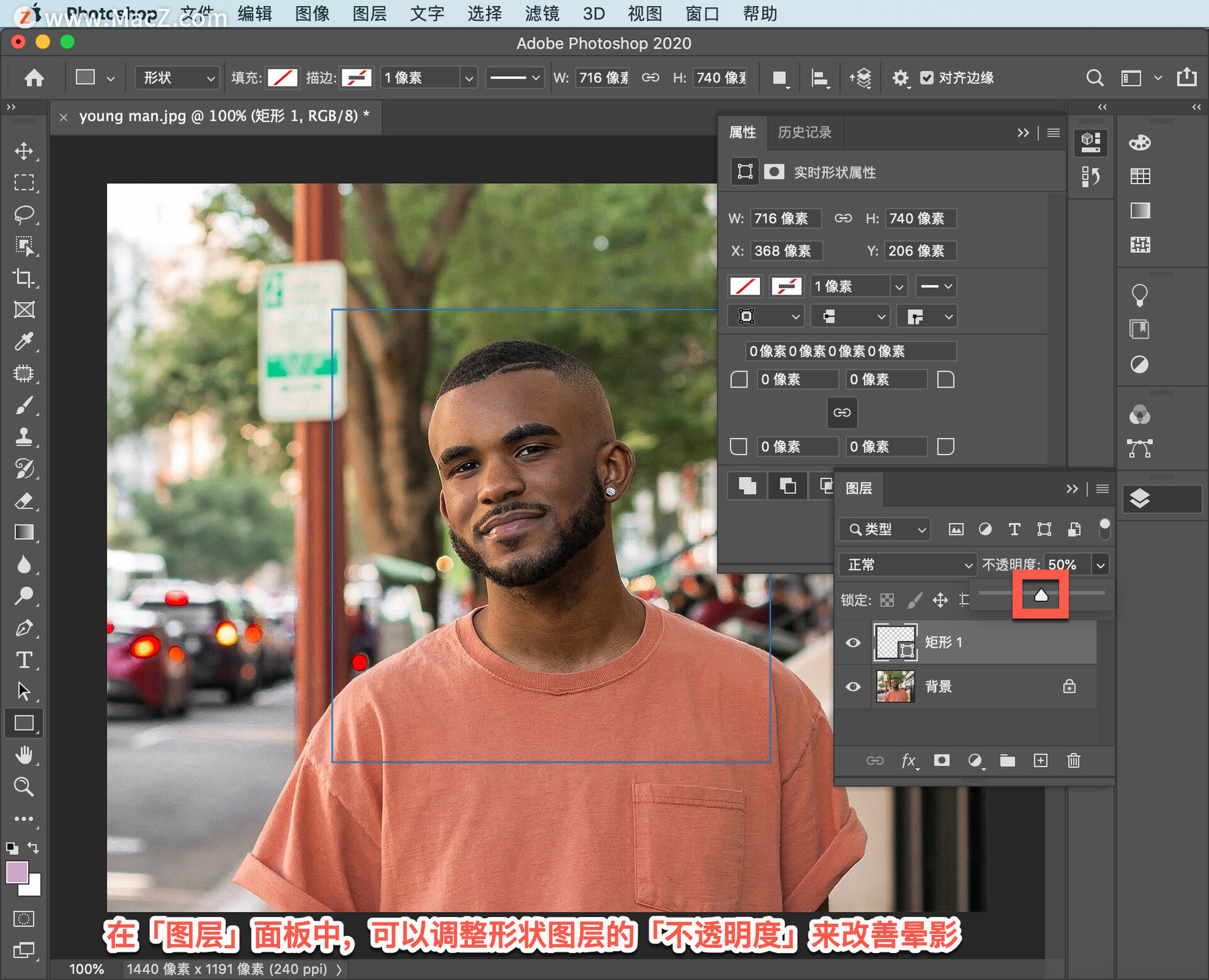
通过调整晕影的颜色和位置,微调整体合成效果。在选中形状图层的情况下,选择「形状」工具,点击上方的「填充」。
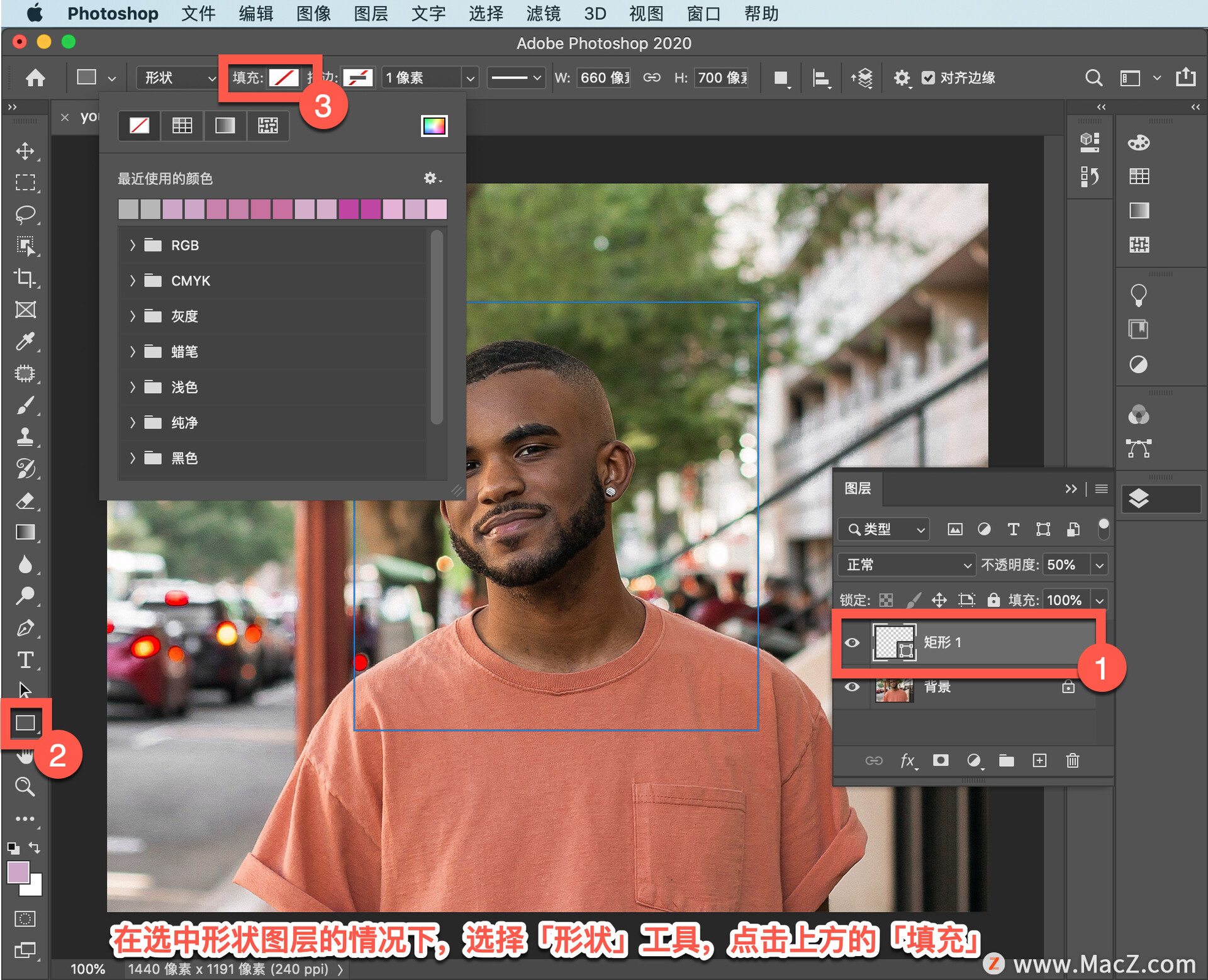
点按「拾色器」,选择一种能够融入场景的颜色,然后点按「确定」。
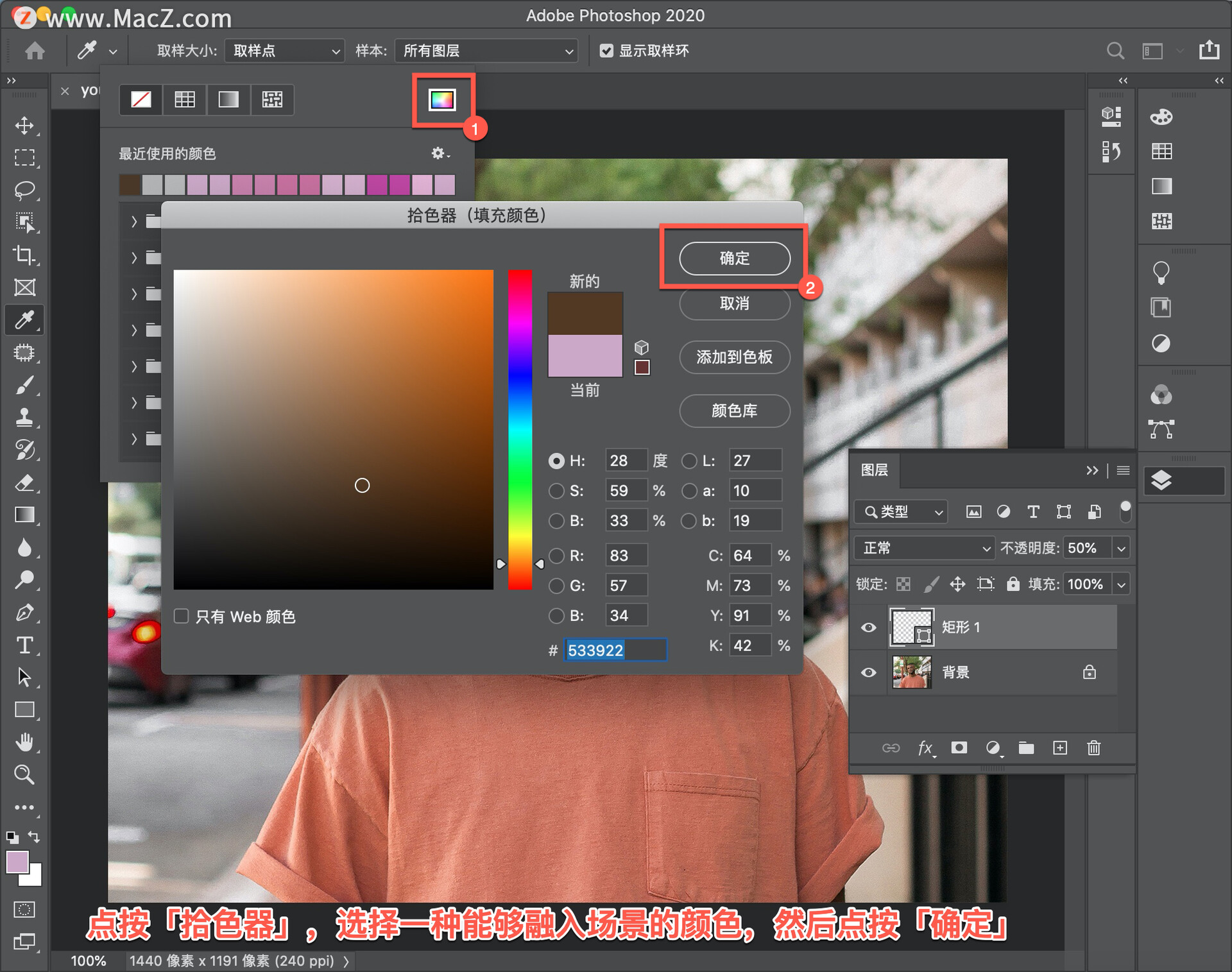
选择移动工具,勾选「显示变换控件」调整晕影位置突出主题。
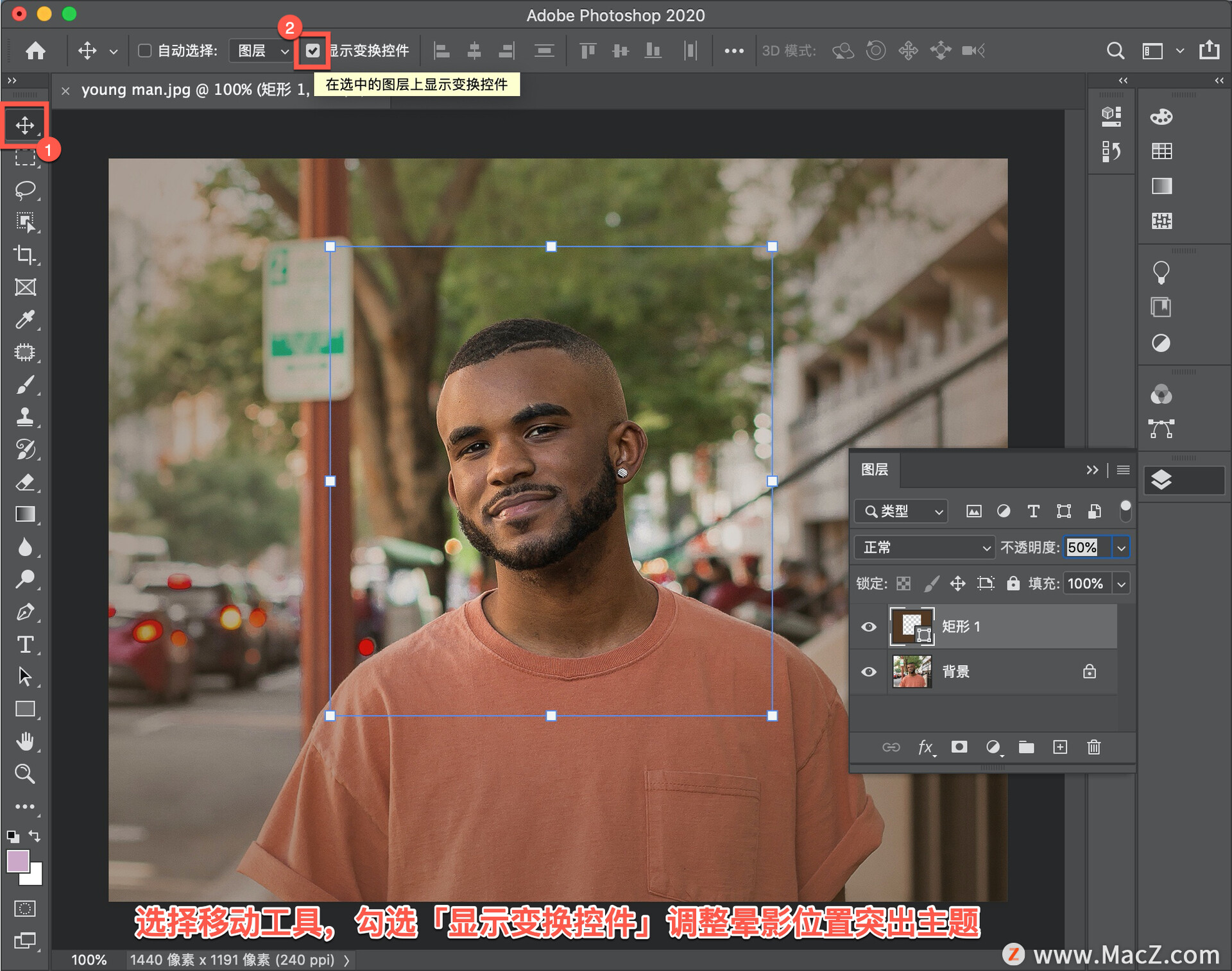
最终效果如下。
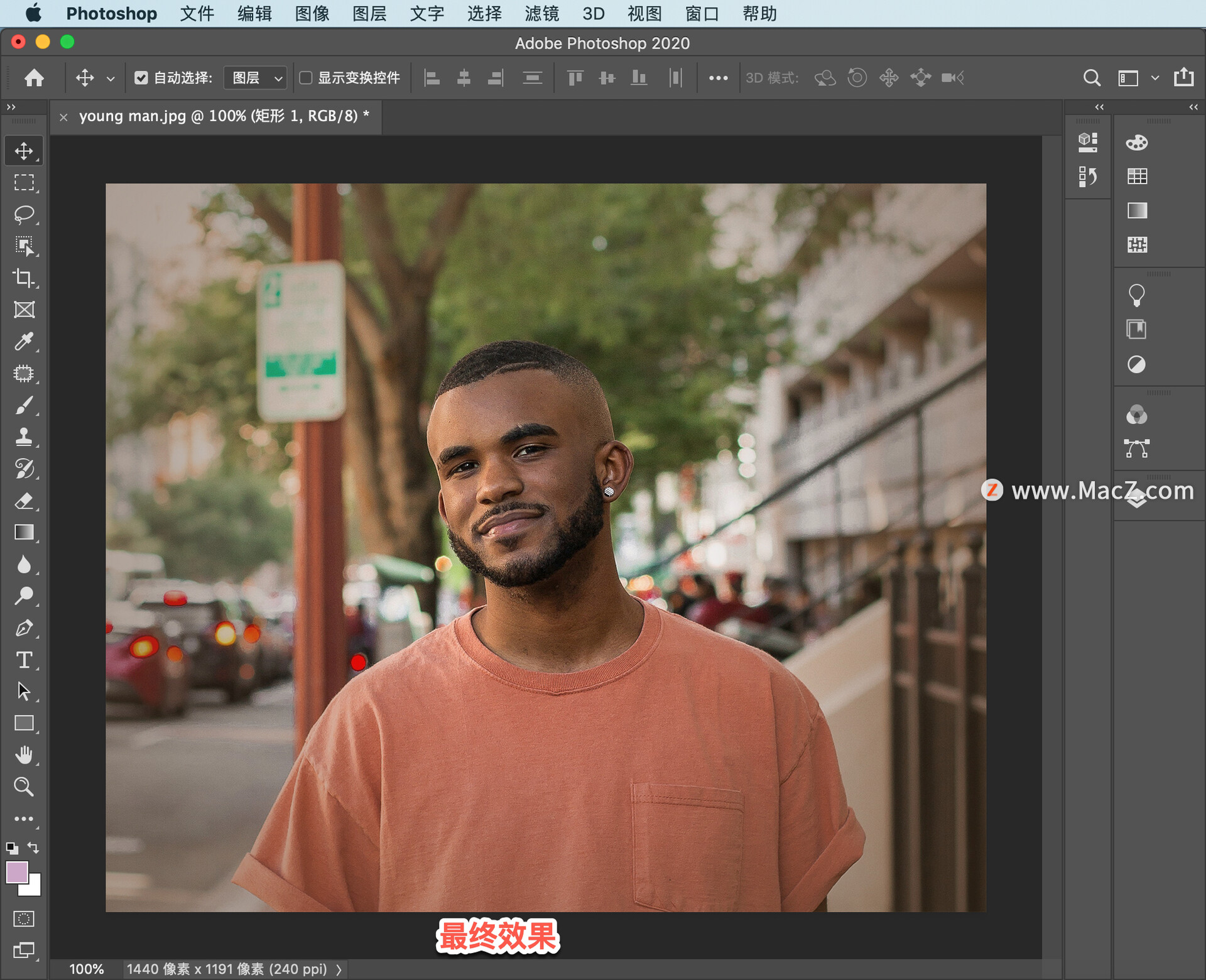
关闭矩型图层的眼睛图标,可以查看原图。
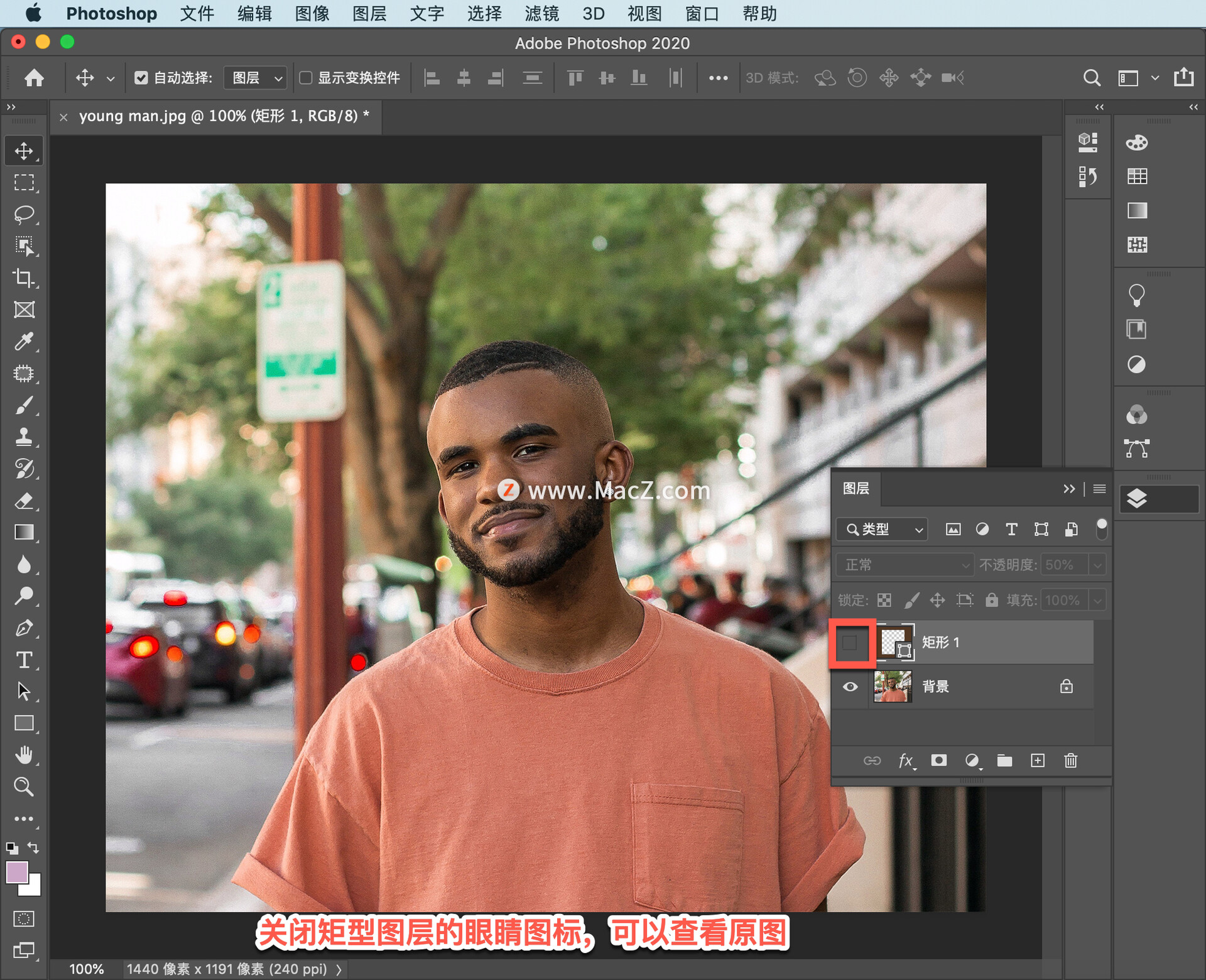
通过几步简单的调整,成功突出了照片中的主题。现在,试着为自己的各种照片创建晕影吧!需要ps软件的朋友可在本站下载,关注 我们,学习Mac软件使用方法!
相关资讯
查看更多-

IT之家 iOS / 安卓版 8.99.6 发布:率先上线 HDR / Live 实况照片双支持,照亮你的美,让精彩不定格!
-

疑似苹果 iPhone 17 背板照片曝光:摄像单元水平横置
-

iPhone屏蔽陌生电话教程
-

iOS 18 如何屏蔽系统更新?iOS 18 屏蔽系统更新教程
-

部分 iPhone 用户 升级iOS 18 后,照片应用无法保存编辑后图片
-

小红书宝贝教程批量发布与抖音作品批量隐藏技巧
-

uniapp打造多端社交圈活动组局小程序,源码搭建教程来袭!
-

iPhone 卡120帧教程
-

iOS 18.2 支持删除 App Store 应用商店、Safari 浏览器、相机、照片等预装应用
-

"阿里一张照片背后:马云首富之路,原来藏着这些温暖与坚持"
最新资讯
查看更多-

- 苹果 iPhone 应用精彩纷呈,iPad 用户望眼欲穿
- 2025-02-06 289
-

- 苹果官方发布指南:如何禁用 MacBook 自动开机功能
- 2025-02-05 287
-

- 苹果分享 macOS 15 Sequoia 技巧,Mac 启动行为由你掌控
- 2025-02-02 266
-

- 苹果首次公布AirPods固件升级攻略:共6步
- 2025-01-30 224
-

- 苹果 iPhone 用户禁用 Apple Intelligence 可释放最多 7GB 存储空间
- 2025-01-30 206
热门应用
查看更多-

- 快听小说 3.2.4
- 新闻阅读 | 83.4 MB
-

- 360漫画破解版全部免费看 1.0.0
- 漫画 | 222.73 MB
-

- 社团学姐在线观看下拉式漫画免费 1.0.0
- 漫画 | 222.73 MB
-

- 樱花漫画免费漫画在线入口页面 1.0.0
- 漫画 | 222.73 MB
-

- 亲子餐厅免费阅读 1.0.0
- 漫画 | 222.73 MB
-
 下载
下载
湘ICP备19005331号-4copyright?2018-2025
guofenkong.com 版权所有
果粉控是专业苹果设备信息查询平台
提供最新的IOS系统固件下载
相关APP应用及游戏下载,绿色无毒,下载速度快。
联系邮箱:guofenkong@163.com